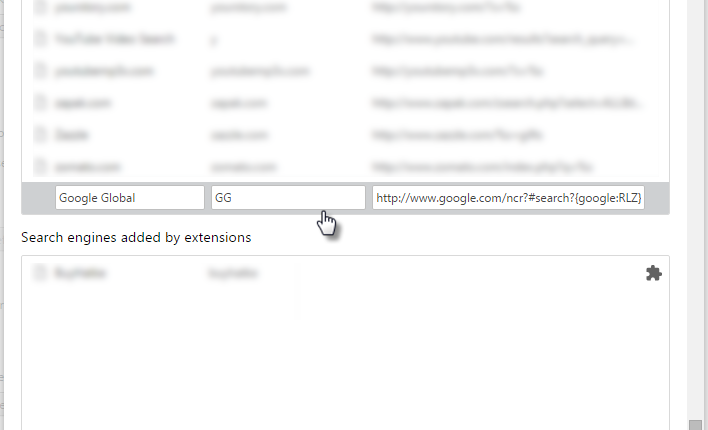Öffnen Sie Google.com und vermeiden Sie die Umleitung auf die länderspezifische Version
Immer wenn Sie Ihren Browser öffnen, um nach etwas zu suchen, das Sie benötigen, ist der erste Buchstabe, den Sie in Ihre Adressleiste eingeben, „g”. G für Google ist unser Standardsuchziel geworden. Die Klügeren geben die Suchanfrage direkt in die Adressleiste ein, aber nichtsdestotrotz erhalten wir die lokalisierten Suchergebnisse von der länderspezifischen Website von Google und nicht von Google.com.
Dies geschieht, weil Google der Meinung ist, dass lokale Ergebnisse relevanter und nützlicher für den Endbenutzer sind (z. B. lokale Rezensionen und Karten). Selbst wenn Sie also Google.com eingeben, werden Sie automatisch zu Google.co.xx weitergeleitet, wobei xx Ihre landesspezifische ccTLD ist .
Manchmal müssen wir jedoch die Dot-com-Version von Google für die Standardsuche verwenden oder etwas auf globaler Ebene betrachten. In solchen Zeiten können Sie zwei einfache Methoden anwenden, um lokale Ergebnisse zu umgehen.
Verwenden Sie Google.com vorübergehend für eine einzelne Suche
Geben Sie einfach www.google.com/ncr ein und Sie können loslegen. NCR steht für „No Country Redirect” und öffnet Google.com immer auf Englisch, egal wo Sie sich gerade befinden.
Eine andere Möglichkeit, dies zu tun, ist die Verwendung des Sprachtools von Google. Wählen Sie Englisch und dann die Vereinigten Staaten als Land mit Ihrem Login aus. Obwohl die URL für Ihr Land erhalten bleibt, werden die Ergebnisse standardisierter. Deaktivieren Sie jetzt den Standort, um lokale Einträge vollständig zu entfernen. Die vorherige Methode ist jedoch flexibler, da Sie möglicherweise verschiedene Geräte verwenden und sich möglicherweise nicht jedes Mal auf einem anderen Gerät anmelden möchten.
Öffnen Sie immer Google.com mit englischen Ergebnissen
Eine schnelle und schmutzige Möglichkeit besteht darin, google.com/ncr mit einem Lesezeichen zu versehen, sodass die mit einem Lesezeichen versehene (dot)com-Domain geladen wird, sobald Sie g drücken.
Eine bessere, dauerhafte Lösung besteht darin, die Standardsuchparameter in Ihrem Browser zu ändern. Wir listen die Schritte für Chrome auf, die denen anderer Browser ähneln:
Schritt 1: Öffnen Sie die Chrome-Einstellungen und klicken Sie auf Suchmaschine verwalten.
Schritt 2: Scrollen Sie nach unten und Sie finden eine Option zum Hinzufügen einer neuen Suchmaschine. Fügen Sie die folgenden Werte ein:
Name – Google Global
Keyword – GG-
Wert –
http://www.google.com/ncr?#search?{google:RLZ}{google:acceptedSuggestion}{google:originalQueryForSuggestion}{google:searchFieldtrialParameter}{google:instantFieldTrialGroupParameter}sourceid=chrome&ie={inputEncoding}&q=%s&hl=enDrücken Sie zum Speichern die Eingabetaste.
Schritt 3: Klicken Sie bei der neu hinzugefügten Suchmaschine auf Als Standard festlegen.
Wenn Sie jetzt über die Adressleiste suchen, wird nur Google.com geöffnet. Alternativ können Sie GG und dann die Tabulatortaste drücken, um die globale Engine zu verwenden, wenn Sie sie nicht als Standard festgelegt haben.
Sie sehen, die Lösung, um das Öffnen von Google.com zu erzwingen, ist sehr einfach. Viel Spaß beim Googeln!!